วิธีแก้ไขปัญหาการบูตวน iPhone
iPhone boot loop เป็นหนึ่งในสิ่งที่เกิดขึ้นมากที่สุดปัญหาที่ผู้ใช้ต้องเผชิญทุกวัน ดังนั้นจึงไม่จำเป็นต้องตกใจหรือกังวลหากคุณกำลังเผชิญปัญหาเดียวกัน มีหลายเหตุผลว่าทำไมคุณถึงบ่น: iPhone ของฉันทำการรีบูตวนซ้ำ ดังนั้นเราจึงได้นำเสนอโซลูชั่นที่สามารถนำคุณออกจากภาวะที่กลืนไม่เข้าคายไม่ออกนี้ แต่ก่อนที่เราจะเริ่มให้เราแสดงเหตุผลบางอย่างว่าทำไม iPhone ถึงทำการรีสตาร์ทเอง
ทำไม iPhone ของฉันทำการรีบูตเครื่อง?
ตามที่อ้างถึงก่อนหน้านี้อาจมีสาเหตุหลายประการที่ทำให้คุณต้องเผชิญกับปัญหาการวนรอบการบูตไม่สิ้นสุดของ iPhone นี่คือเหตุผลบางส่วน:
อัปเดตไม่ดี: การอัปเดต iOS ที่ไม่ดีเป็นหนึ่งในเรื่องที่พบได้บ่อยที่สุดสาเหตุที่ทำให้เกิดปัญหานี้ได้ ดังนั้นหาก iPhone ของคุณติดอยู่ในวงวนการบู๊ตดังนั้นการอัพเดทที่ไม่ดีอาจเป็นไปได้ด้วยเหตุผล การอัปเดตที่ไม่ดีเป็นสิ่งที่เกิดขึ้นเมื่อกระบวนการอัปเดต iOS ถูกขัดจังหวะด้วยเหตุผลอย่างใดอย่างหนึ่ง ดังนั้นคุณควรระมัดระวังในขณะที่อัพเดตอุปกรณ์
อุปกรณ์เสีย: ถึงแม้ว่าการทุบคุกจะทำให้อุปกรณ์หลุดบริการจำนวนมากสำหรับคุณที่จะดำเนินการบนอุปกรณ์ของคุณก็มีข้อเสียบางอย่าง อุปกรณ์ Apple ใด ๆ ที่มีแนวโน้มที่จะถูกโจมตีจากมัลแวร์หลังจากถูกจำคุกแล้ว ดังนั้นโอกาสสูงที่คุณจะเผชิญกับปัญหานี้หากอุปกรณ์ของคุณถูกจำคุก
ปัญหาฮาร์ดแวร์: นอกเหนือจากซอฟต์แวร์ที่กล่าวถึงข้างต้นความผิดพลาดผู้ใช้อาจประสบปัญหานี้หากมีฮาร์ดแวร์ที่ใช้งานไม่ได้ การเชื่อมต่อที่หลวมหรือส่วนประกอบที่ใช้งานไม่ได้อาจทำให้เกิดปัญหาได้เช่นกัน ดังนั้นสิ่งที่คุณต้องใช้คือมอบอุปกรณ์ให้กับ Apple Care ในเวลาดังกล่าว
หลังจากที่คุณได้ดูสาเหตุที่เป็นไปได้ที่อาจทำให้เกิดปัญหานี้เราจะมาดูวิธีการแก้ไขปัญหาการรีบูต iPhone
วิธีการแก้ไข iPhone ติดอยู่ใน Boot วน
- โซลูชันที่ 1: บังคับให้เริ่มต้น iPhone ใหม่เพื่อแก้ไขลูปการบูต iPhone
- โซลูชันที่ 2: แก้ไข iPhone Reboot Loop โดยใช้ iTunes
- โซลูชันที่ 3: แก้ไขวนรอบการเริ่มระบบ iPhone โดยไม่มีการสูญหายของข้อมูล
- โซลูชันที่ 4: กู้คืน iPhone จากโหมดการกู้คืน
โซลูชันที่ 1: บังคับให้เริ่มต้น iPhone ใหม่เพื่อแก้ไขลูปการบูต iPhone
การบังคับให้เริ่มระบบใหม่เป็นคุณสมบัติพิเศษที่สามารถทำได้ช่วยให้คุณรีสตาร์ทอุปกรณ์เมื่อติดขัด ดังนั้นเมื่ออุปกรณ์ของคุณติดอยู่ในลูปสำหรับบูตการรีสตาร์ทแรงเป็นวิธีแก้ปัญหาแรกที่คุณต้องลองใช้ นี่คือขั้นตอนที่คุณต้องทำตาม
ขั้นตอนที่ 1: หากคุณมี iPhone 8/8 Plus / X คุณจะต้องกดปุ่มปรับระดับเสียงขึ้นและลง จากนั้นกดปุ่มด้านข้างค้างไว้นานจนกระทั่งโลโก้ Apple ปรากฏขึ้นและอุปกรณ์รีสตาร์ท

ขั้นตอนที่ 2: หากคุณมี iPhone 6s หรือรุ่นก่อนหน้าลองคลิกปุ่มโฮมและปุ่มพักเครื่องจนกระทั่งโลโก้ Apple ปรากฏขึ้นและอุปกรณ์จะรีสตาร์ท
ขั้นตอนที่ 3: หากคุณมี iPhone 7/7 Plus ให้กดปุ่มลดระดับเสียงและปุ่มด้านข้างค้างไว้จนกระทั่งโลโก้ Apple ปรากฏขึ้นและอุปกรณ์จะรีสตาร์ท

โซลูชันที่ 2: แก้ไข iPhone Reboot Loop โดยใช้ iTunes
การกู้คืน iPhone เป็นหนึ่งในโซลูชั่นที่ง่ายที่สุดที่ผู้ใช้สามารถลองถ้าพวกเขากำลังเผชิญปัญหาการวนรอบการบู๊ตของ iPhone วิธีการทำงานบนหลักการพื้นฐาน มันจะคืนค่า iPhone ของคุณไปยังเวลานั้นเมื่อไม่มีปัญหา คุณจะต้องเลือกการสำรองข้อมูลอย่างเหมาะสม แต่ข้อเสียคือคุณอาจสูญเสียข้อมูลบางส่วน นี่คือขั้นตอนที่คุณต้องทำตาม
ขั้นตอนที่ 1: เชื่อมต่ออุปกรณ์ของคุณกับคอมพิวเตอร์และเรียกใช้ iTunes
ขั้นตอนที่ 2: เลือกอุปกรณ์ของคุณใน iTunes ในส่วนสำรองให้แตะ "กู้คืนข้อมูลสำรอง" เลือกฐานข้อมูลที่ถูกต้อง คลิกที่คืนค่าและรอให้กระบวนการสิ้นสุด

โซลูชันที่ 3: แก้ไขวนรอบการเริ่มระบบ iPhone โดยไม่มีการสูญหายของข้อมูล
ดังที่กล่าวไว้ในโซลูชันข้างต้นคุณอาจประสบจากการสูญเสียข้อมูล ดังนั้นเพื่อหลีกเลี่ยงการสูญเสียข้อมูลดังกล่าวคุณจะต้องใช้เครื่องมือที่มีประสิทธิภาพมากขึ้น และอีกหนึ่งเครื่องมือที่เหมาะกับคำอธิบายก็คือ Tenorshare ReiBoot เครื่องมือนี้สามารถใช้ในการแก้ปัญหาที่ติดอยู่ทั้งหมดของ iPhones / iPads เช่น reboot loop, หน้าจอสีดำ, โลโก้ Apple ติดอยู่, หน้าจอโหมดการกู้คืนเป็นต้นซอฟต์แวร์นี้สามารถแก้ไขปัญหาได้ด้วยการคลิกเพียงครั้งเดียว นี่คือขั้นตอนที่คุณต้องทำตามเพื่อแก้ไขปัญหา
ขั้นตอนที่ 1: คลิกที่ตัวเลือก "ซ่อมแซมระบบปฏิบัติการ" ที่ปรากฏบนหน้าจอหลักเมื่อคุณติดตั้งและเรียกใช้ซอฟต์แวร์ เชื่อมต่อ iPhone ของคุณกับพีซี

ขั้นตอนที่ 2: เลือกตัวเลือก "แก้ไขด่วน" ติดตั้งแพ็คเกจเฟิร์มแวร์ล่าสุดโดยเลือก "ดาวน์โหลด" นี่จะเป็นการเริ่มกระบวนการติดตั้งแพ็คเกจ
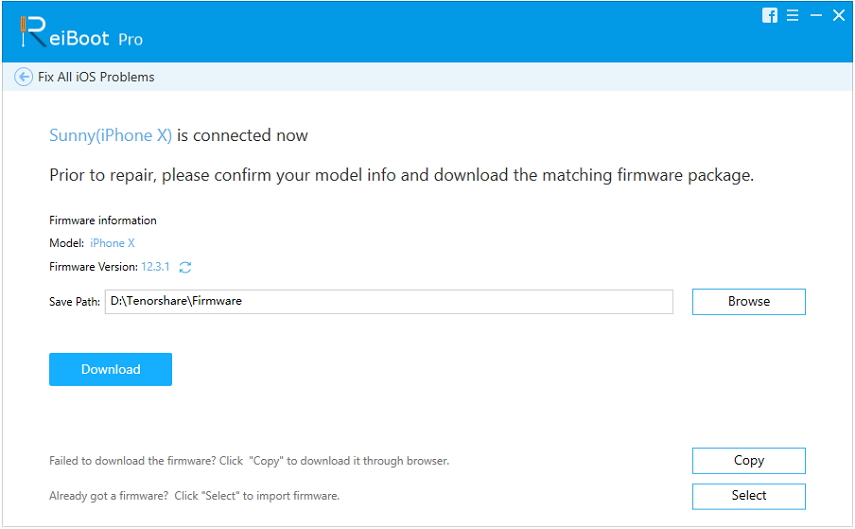
ขั้นตอนที่ 3: เลือก "Start Repair" เพื่อเริ่มการกู้คืน iPhone ของคุณเมื่อการดาวน์โหลดสิ้นสุดลง

โซลูชันที่ 4: กู้คืน iPhone จากโหมดการกู้คืน
อย่างไรก็ตามผู้ใช้บางคนบอกว่า iPhone ของพวกเขารีบูตอย่างต่อเนื่องและไม่สามารถจดจำได้จาก iTunes ในกรณีเช่นนี้คุณจะแนะนำให้ iPhone เข้าสู่โหมดการกู้คืนจากนั้นกู้คืนจาก iTunes นี่คือวิธีการกู้คืน iPhone จากโหมดการกู้คืน
ขั้นตอนที่ 1: เปิด iTunes จากนั้นเชื่อมต่อ iPhone ของคุณเข้ากับคอมพิวเตอร์ผ่านสาย USB
ขั้นตอนที่ 2: กดปุ่ม Sleep / Wake และ Home ค้างไว้อย่างน้อยสิบวินาทีและอย่าปล่อยเมื่อคุณเห็นโลโก้ Apple ค้างไว้จนกว่าโลโก้ iTunes จะปรากฏบนหน้าจอ
ขั้นตอนที่ 3: ตอนนี้ iTunes จะปรากฏข้อความว่า iPhone อยู่ในโหมดกู้คืนและคุณต้องอัปเดตหรือกู้คืนเลือก "กู้คืน"
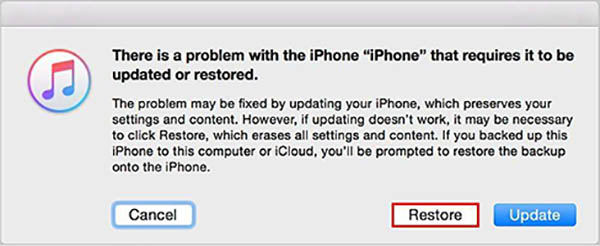
บรรทัดล่าง
คุณเพิ่งดูโซลูชัน 3 อันดับแรกที่สามารถใช้ในการกู้คืน iPhone จากวงวนบูต ในบรรดาโซลูชันหากคุณไม่ต้องการประสบกับข้อมูลสูญหายเราขอแนะนำให้คุณใช้ Tenorshare ReiBoot วิธีนี้จะช่วยแก้ปัญหาโดยไม่ทำให้ข้อมูลสูญหาย นอกจากนี้คุณสามารถให้ข้อเสนอแนะของคุณเช่นเดียวกับการแก้ปัญหาทางเลือกใด ๆ กับปัญหานี้โดยการแสดงความคิดเห็นด้านล่าง









